Khi làm việc với bảng tính Excel, đôi khi bạn cần trình bày dữ liệu theo chiều ngang để đảm bảo tất cả thông tin đều vừa vặn trên một trang giấy. Việc tìm cách chỉnh để in ngang trong excel là một nhu cầu phổ biến nhưng không phải ai cũng biết thực hiện một cách nhanh chóng và hiệu quả. Bài viết này từ maytinhgiaphat.vn sẽ hướng dẫn chi tiết từng bước để bạn dễ dàng điều chỉnh bố cục in ấn của mình, giúp bản in trở nên chuyên nghiệp và dễ đọc hơn bao giờ hết.
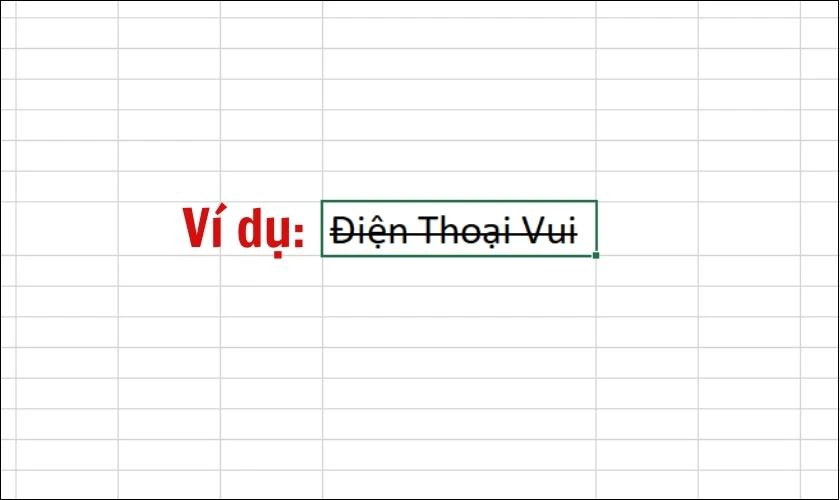
Tại Sao Cần In Ngang Trong Excel?
Việc in ngang, hay còn gọi là chế độ in Landscape, đặc biệt hữu ích khi bảng tính Excel của bạn có nhiều cột dữ liệu. Nếu bạn để ở chế độ in dọc (Portrait) mặc định, rất có thể các cột ở phía cuối sẽ bị cắt hoặc tràn sang trang khác, gây khó khăn cho người đọc và làm mất đi tính liên tục của dữ liệu. Chế độ in ngang cung cấp một không gian rộng hơn theo chiều ngang của trang giấy, lý tưởng cho các bảng biểu phức tạp, báo cáo tài chính, danh sách sản phẩm với nhiều thuộc tính, hoặc bất kỳ loại dữ liệu nào trải dài theo chiều ngang. Điều chỉnh hướng in là bước đầu tiên và quan trọng để tối ưu hóa bản in Excel của bạn.
Bên cạnh việc chứa được nhiều cột hơn, in ngang còn có thể giúp tăng tính thẩm mỹ cho một số loại tài liệu. Ví dụ, biểu đồ hoặc hình ảnh có tỷ lệ rộng thường trông tốt hơn khi được đặt trên trang giấy nằm ngang. Hiểu rõ khi nào nên sử dụng in ngang sẽ giúp bạn đưa ra quyết định in ấn thông minh hơn, tiết kiệm giấy, mực in và thời gian xử lý các bản in bị lỗi do sai bố cục. Đây là một kỹ năng cơ bản nhưng mang lại hiệu quả thiết thực trong công việc hàng ngày với Excel.
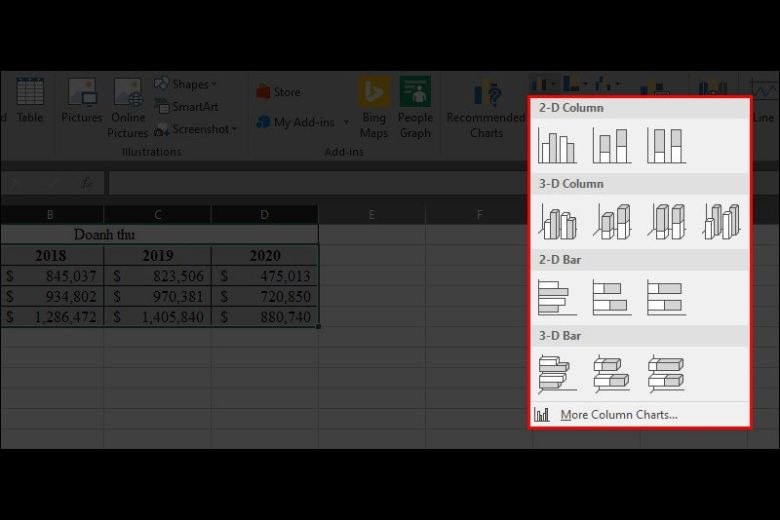
Hướng Dẫn Chi Tiết Cách Chỉnh Để In Ngang Trong Excel
Để thực hiện cách chỉnh để in ngang trong excel, bạn chỉ cần thực hiện một vài thao tác đơn giản trong phần thiết lập trang in. Quá trình này khá trực quan và tương đồng trên hầu hết các phiên bản Microsoft Excel hiện đại, từ Excel 2007, 2010, 2013, 2016, 2019 đến Microsoft 365. Dưới đây là các bước chi tiết để bạn làm theo:
Bước 1: Truy Cập Tab Page Layout
Đầu tiên, hãy mở file Excel mà bạn muốn in ngang. Trên thanh Ribbon ở phía trên cùng của cửa sổ Excel, bạn sẽ thấy các tab khác nhau như File, Home, Insert, Page Layout, Formulas, Data, Review, View, Help. Để thay đổi bố cục trang in, bạn cần nhấp chuột vào tab có tên là “Page Layout”. Tab này chứa tất cả các tùy chọn liên quan đến việc thiết lập cách trang tính của bạn sẽ xuất hiện khi in ra giấy.
Trong tab Page Layout, bạn sẽ thấy các nhóm công cụ khác nhau như Themes, Page Setup, Scale to Fit, Sheet Options, Arrange. Nhóm công cụ mà chúng ta cần chú ý để điều chỉnh hướng in là nhóm “Page Setup”. Nhóm này bao gồm các nút lệnh quen thuộc như Margins, Orientation, Size, Print Area, Breaks, Background, Print Titles. Nhấp vào tab Page Layout là bước khởi đầu để bạn có quyền truy cập vào các thiết lập in ấn mạnh mẽ của Excel.
Bước 2: Chọn Orientation
Trong nhóm Page Setup, bạn sẽ thấy một nút lệnh có biểu tượng hai hình chữ nhật, một đứng và một ngang, và có nhãn là “Orientation”. Đây chính là nơi bạn có thể thay đổi hướng in của trang tính. Hướng in mặc định của Excel thường là “Portrait” (in dọc). Bạn cần nhấp chuột vào nút “Orientation” này để mở ra danh sách các lựa chọn hướng in.
Khi nhấp vào nút Orientation, một menu thả xuống sẽ xuất hiện, cung cấp cho bạn hai lựa chọn chính: “Portrait” và “Landscape”. “Portrait” biểu thị hướng in dọc, trong đó chiều cao của trang giấy lớn hơn chiều rộng. “Landscape” biểu thị hướng in ngang, trong đó chiều rộng của trang giấy lớn hơn chiều cao. Việc lựa chọn đúng hướng in là rất quan trọng để dữ liệu của bạn hiển thị chính xác trên giấy.
Bước 3: Chọn Landscape
Từ menu thả xuống sau khi nhấp vào Orientation, bạn chỉ cần nhấp chọn tùy chọn “Landscape”. Ngay lập tức, Excel sẽ áp dụng thiết lập in ngang cho trang tính hiện tại của bạn. Mặc dù bạn chưa thấy sự thay đổi rõ ràng trên giao diện làm việc chính của Excel, thiết lập này đã được lưu và sẽ có hiệu lực khi bạn thực hiện lệnh in hoặc xem trước bản in.
Sau khi chọn Landscape, bạn đã hoàn thành thao tác cơ bản nhất để chỉnh in ngang trong Excel. Tuy nhiên, việc chỉ đổi hướng in có thể chưa đủ để bản in của bạn trông hoàn hảo, đặc biệt với các bảng tính có nhiều dữ liệu hoặc cần căn chỉnh phức tạp. Vẫn còn nhiều tùy chọn khác trong nhóm Page Setup mà bạn có thể cần điều chỉnh để đảm bảo dữ liệu vừa vặn và trình bày đẹp mắt trên trang giấy nằm ngang. Hãy nhớ rằng việc xem trước bản in là bước không thể thiếu để kiểm tra lại trước khi in hàng loạt.
Xem Trước Bản In Để Kiểm Tra Kết Quả
Sau khi đã chỉnh hướng in sang Landscape, bước tiếp theo được khuyến khích thực hiện là xem trước bản in (Print Preview). Việc này giúp bạn hình dung chính xác trang tính sẽ trông như thế nào khi được in ra, phát hiện sớm các lỗi bố cục như dữ liệu bị cắt, căn lề chưa hợp lý, hoặc nội dung bị tràn trang. Để xem trước bản in, bạn thường có thể truy cập qua tab File, sau đó chọn “Print”. Trong giao diện Print, bạn sẽ thấy một bản xem trước ở phía bên phải.
Giao diện Print Preview là công cụ đắc lực giúp bạn tinh chỉnh bản in. Tại đây, bạn có thể thấy rõ ràng các ngắt trang tự động hoặc thủ công, kiểm tra xem tất cả các cột mong muốn có nằm gọn trên một trang ngang hay không. Nếu dữ liệu vẫn bị cắt hoặc không vừa, bạn sẽ cần kết hợp việc in ngang với các tùy chỉnh bố cục khác như điều chỉnh căn lề, thu phóng tỷ lệ in, hoặc thiết lập vùng in cụ thể. Giao diện Print còn cho phép bạn thay đổi một số thiết lập nhanh như máy in, số lượng bản sao, và một lần nữa là hướng in nếu bạn muốn điều chỉnh lại.
Lưu Thiết Lập In (Tùy Chọn)
Thông thường, khi bạn lưu file Excel (Ctrl + S), các thiết lập in ấn mà bạn vừa thực hiện, bao gồm cả hướng in Landscape, sẽ được lưu cùng với file đó. Điều này có nghĩa là lần sau khi bạn mở lại file này, hướng in mặc định sẽ vẫn là Landscape cho trang tính mà bạn đã thiết lập. Tuy nhiên, nếu bạn làm việc với nhiều trang tính trong cùng một workbook và mỗi trang có nhu cầu in ấn khác nhau (ví dụ: một trang in dọc, một trang in ngang), bạn cần lặp lại thao tác chỉnh hướng in cho từng trang tính cụ thể.
Lưu ý rằng thiết lập hướng in là riêng biệt cho từng trang tính (Sheet) trong một workbook. Nếu bạn chuyển sang một trang tính khác và muốn in ngang trang đó, bạn cần vào tab Page Layout và chọn Orientation > Landscape một lần nữa cho trang tính mới đó. Việc lưu file Excel đảm bảo rằng lần tới bạn mở lại file, các thiết lập in đã tùy chỉnh sẽ được giữ nguyên, giúp tiết kiệm thời gian thiết lập lại.
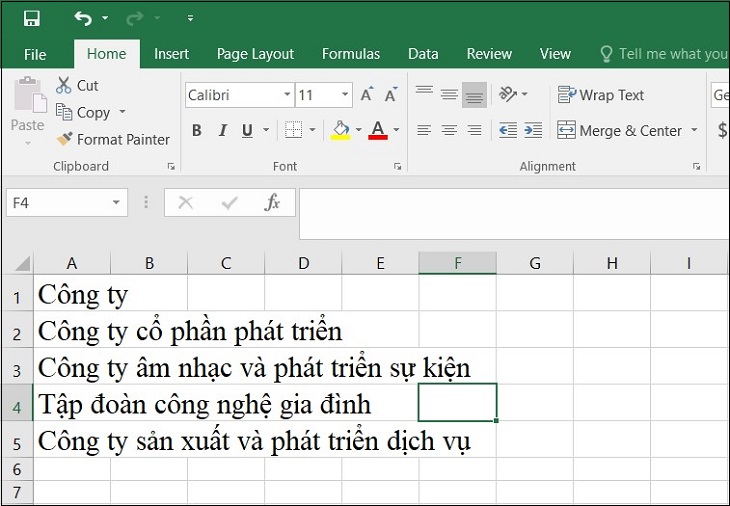
Các Tùy Chọn Bố Cục Trang In Liên Quan
Việc chỉ đơn thuần áp dụng cách chỉnh để in ngang trong excel hiếm khi đủ để tạo ra một bản in hoàn hảo, đặc biệt với các bảng tính phức tạp. Để đảm bảo dữ liệu vừa vặn, dễ đọc và chuyên nghiệp, bạn cần kết hợp hướng in Landscape với các tùy chọn bố cục trang in khác cũng nằm trong tab Page Layout. Hiểu và sử dụng thành thạo các tùy chọn này sẽ nâng cao đáng kể khả năng làm việc với Excel của bạn trong khâu in ấn.
Chỉnh Kích Thước Giấy (Size)
Kích thước giấy là một yếu tố quan trọng quyết định cách dữ liệu của bạn hiển thị trên bản in. Nút “Size” trong nhóm Page Setup cho phép bạn chọn loại giấy sẽ sử dụng để in, phổ biến nhất ở Việt Nam là A4. Nếu bạn chọn sai kích thước giấy so với kích thước thực tế của giấy trong máy in, bản in có thể bị sai lệch, bị cắt nội dung, hoặc căn chỉnh không đúng.
Hãy đảm bảo rằng tùy chọn kích thước giấy trong Excel trùng khớp với loại giấy bạn đang nạp vào máy in. Các tùy chọn phổ biến bao gồm Letter, Legal, A4, A3, v.v. Việc chọn đúng kích thước giấy ngay từ đầu giúp Excel tính toán chính xác số lượng trang in và ngắt trang, đặc biệt quan trọng khi bạn đã chọn hướng in ngang.
Điều Chỉnh Căn Lề (Margins)
Căn lề (Margins) xác định khoảng cách giữa nội dung bảng tính và các cạnh của trang giấy (trên, dưới, trái, phải). Nút “Margins” trong nhóm Page Setup cung cấp các tùy chọn lề định sẵn (Normal, Wide, Narrow) hoặc cho phép bạn thiết lập lề tùy chỉnh (Custom Margins). Với bản in ngang, việc điều chỉnh lề có thể giúp bạn tối ưu hóa không gian trống, cho phép hiển thị nhiều dữ liệu hơn trên mỗi dòng hoặc cải thiện tính thẩm mỹ của bản in.
Bạn cũng có thể sử dụng tùy chọn “Center on page” trong cửa sổ Custom Margins để căn giữa nội dung cả theo chiều ngang và chiều dọc của trang in. Điều này rất hữu ích khi bạn in các bảng tính nhỏ hoặc biểu đồ trên một trang giấy lớn, giúp bản in trông cân đối và chuyên nghiệp hơn.
Thu Phóng Để Vừa Trang In (Scale to Fit)
Đây là một trong những công cụ mạnh mẽ và thường cần thiết khi bạn đã chỉnh in ngang. Nút “Scale to Fit” cho phép bạn thu nhỏ hoặc phóng to nội dung của bảng tính để vừa với một số trang giấy cụ thể. Điều này đặc biệt hữu ích khi bảng tính của bạn quá rộng (nhiều cột) và ngay cả khi in ngang vẫn bị tràn.
Trong nhóm Scale to Fit, bạn có thể điều chỉnh “Width” (chiều rộng) và “Height” (chiều cao) của bản in. Ví dụ, nếu bạn muốn đảm bảo tất cả các cột đều nằm gọn trên một trang ngang, bạn có thể đặt “Width” thành “1 page”. Excel sẽ tự động thu nhỏ nội dung lại (giảm tỷ lệ Scale) để chiều rộng của bảng tính vừa vặn trong một trang giấy theo chiều ngang. Bạn cũng có thể đặt “Height” thành “Automatic” để Excel tự quyết định số lượng trang theo chiều dọc, hoặc đặt thành một số cụ thể nếu bạn muốn giới hạn số trang dọc.
Thiết Lập Vùng In (Print Area)
Nếu bạn chỉ muốn in một phần nhất định của bảng tính thay vì toàn bộ, bạn có thể sử dụng tính năng “Print Area”. Đầu tiên, chọn (bôi đen) vùng dữ liệu bạn muốn in. Sau đó, nhấp vào nút “Print Area” trong nhóm Page Setup và chọn “Set Print Area”. Excel sẽ chỉ in phần vùng bạn đã chọn, bỏ qua tất cả các dữ liệu bên ngoài vùng đó.
Việc thiết lập vùng in giúp bạn kiểm soát chính xác nội dung nào sẽ xuất hiện trên bản in. Khi kết hợp với cách chỉnh để in ngang trong excel, bạn có thể đảm bảo rằng chỉ những dữ liệu quan trọng nhất được in ra, theo hướng mong muốn và không bị lẫn với các dữ liệu không cần thiết khác trên trang tính. Để bỏ thiết lập vùng in, bạn chỉ cần nhấp vào “Print Area” và chọn “Clear Print Area”.
In Tiêu Đề Lặp Lại (Print Titles)
Đối với các bảng tính lớn trải dài trên nhiều trang, việc lặp lại hàng tiêu đề hoặc cột đầu tiên trên mỗi trang in sẽ giúp người đọc dễ dàng theo dõi dữ liệu mà không cần lật lại trang đầu tiên để xem tiêu đề. Nút “Print Titles” trong nhóm Page Setup cho phép bạn thiết lập hàng/cột nào sẽ được lặp lại trên mỗi trang in.
Khi nhấp vào Print Titles, một cửa sổ Page Setup sẽ hiện ra, cho phép bạn chỉ định “Rows to repeat at top” (hàng lặp lại ở đầu trang) và “Columns to repeat at left” (cột lặp lại ở lề trái). Bằng cách nhấp vào biểu tượng mũi tên ở cuối mỗi trường nhập liệu, bạn có thể dễ dàng chọn các hàng hoặc cột mong muốn trực tiếp trên trang tính. Tính năng này đặc biệt hữu ích khi bạn in ngang các bảng dữ liệu rộng, đảm bảo rằng tiêu đề của từng cột luôn hiển thị rõ ràng trên mỗi trang.
Khắc Phục Lỗi Khi In Ngang Trong Excel
Mặc dù việc chỉnh in ngang trong Excel khá đơn giản, đôi khi bạn có thể gặp phải một số vấn đề khiến bản in không như ý. Việc biết cách khắc phục các lỗi thường gặp sẽ giúp bạn tiết kiệm thời gian và công sức.
Dữ Liệu Bị Cắt Khi In Ngang
Đây là lỗi phổ biến nhất khi in các bảng tính rộng. Nguyên nhân chính là do dù đã xoay ngang trang giấy, chiều rộng của bảng tính vẫn vượt quá khả năng chứa của trang. Để khắc phục, bạn cần kết hợp cách chỉnh để in ngang trong excel với việc điều chỉnh tỷ lệ thu phóng trong phần “Scale to Fit” như đã hướng dẫn ở trên. Đặt Width là “1 page” là cách hiệu quả nhất để đảm bảo tất cả các cột vừa vặn trên một trang ngang. Ngoài ra, kiểm tra và điều chỉnh căn lề (Margins) cũng có thể giúp tạo thêm không gian cho nội dung. Đảm bảo bạn đã chọn đúng kích thước giấy in cũng là một yếu tố quan trọng.
Không Thấy Tùy Chọn In Ngang Hoặc Không Áp Dụng Được
Nếu bạn không tìm thấy các tùy chọn trong tab Page Layout hoặc khi chọn Landscape mà không có hiệu lực trên bản xem trước, có thể có vấn đề với cài đặt máy in hoặc driver máy in của bạn. Excel dựa vào thông tin từ driver máy in đã cài đặt để hiển thị các tùy chọn bố cục trang. Hãy thử kiểm tra lại kết nối máy in, đảm bảo máy in đang hoạt động bình thường và driver máy in đã được cài đặt hoặc cập nhật lên phiên bản mới nhất. Đôi khi, khởi động lại Excel hoặc máy tính cũng có thể giải quyết được vấn đề này.
Trang In Trống Hoặc Chỉ In Một Phần Nhỏ
Nếu bản in ra trống hoặc chỉ in một phần rất nhỏ dữ liệu, nguyên nhân có thể là do bạn đã vô tình thiết lập vùng in (Print Area) chỉ bao gồm một ô hoặc một vùng trống. Hãy kiểm tra lại cài đặt Print Area bằng cách vào Page Layout > Print Area và chọn “Clear Print Area”. Sau đó, thử xem trước bản in lại. Một nguyên nhân khác có thể là do bạn đã đặt tỷ lệ thu phóng (Scale) quá nhỏ, khiến nội dung bị thu nhỏ đến mức khó nhìn hoặc gần như biến mất. Hãy kiểm tra lại cài đặt Scale to Fit và điều chỉnh nếu cần thiết.
Lời Khuyên Bổ Sung Để In Ấn Hiệu Quả Trên Excel
Để việc in ấn trên Excel nói chung và việc áp dụng cách chỉnh để in ngang trong excel nói riêng đạt hiệu quả cao nhất, hãy ghi nhớ một vài lời khuyên sau. maytinhgiaphat.vn luôn sẵn sàng cung cấp thêm các kiến thức hữu ích về tin học văn phòng và các giải pháp công nghệ.
Luôn sử dụng tính năng Print Preview trước khi in thực tế. Đây là bước kiểm tra quan trọng nhất giúp bạn phát hiện sớm các lỗi bố cục và tránh lãng phí giấy mực. Hãy dành thời gian xem kỹ bản xem trước để đảm bảo mọi thứ đều đúng như mong đợi.
Kết hợp việc chỉnh hướng in ngang với các tùy chọn khác trong Page Setup. Như đã phân tích, các tùy chọn như Margins, Size, Scale to Fit, Print Area và Print Titles làm việc cùng nhau để tạo nên một bản in hoàn chỉnh. Đừng chỉ dừng lại ở việc chuyển sang Landscape mà bỏ qua các thiết lập quan trọng khác, đặc biệt là Scale to Fit khi xử lý bảng tính rộng.
Sử dụng ngắt trang (Page Breaks) để kiểm soát chính xác vị trí kết thúc và bắt đầu của mỗi trang in. Mặc dù Excel tự động thêm các ngắt trang dựa trên hướng in, kích thước giấy và tỷ lệ thu phóng, bạn có thể thêm ngắt trang thủ công (Breaks > Insert Page Break) để đảm bảo các phần dữ liệu liên quan nằm cùng trên một trang. Bạn cũng có thể di chuyển hoặc xóa ngắt trang thủ công trong chế độ xem Page Break Preview (View > Page Break Preview).
Nếu bạn thường xuyên in các bảng tính với cùng một bố cục (ví dụ: luôn in ngang, lề hẹp, lặp lại dòng tiêu đề), bạn có thể tạo một “Page Setup” mẫu và lưu nó. Mặc dù Excel không có nút “Lưu cài đặt trang in” rõ ràng như tạo Style, bạn có thể sao chép định dạng từ một trang tính đã thiết lập sang các trang tính khác hoặc sử dụng các template đã có sẵn cài đặt in.
Kiểm tra lại driver máy in và cài đặt hệ thống. Đôi khi các vấn đề in ấn không nằm ở Excel mà là ở máy in hoặc phần mềm điều khiển máy in. Đảm bảo rằng máy in của bạn đang hoạt động tốt và driver tương thích với hệ điều hành của bạn.
Việc in ấn là một phần thiết yếu khi làm việc với Excel, và việc thành thạo các tùy chọn bố cục trang sẽ giúp bạn trình bày dữ liệu một cách chuyên nghiệp và hiệu quả. Các kỹ năng này không chỉ áp dụng cho việc in ngang mà còn cho mọi nhu cầu in ấn khác trên Excel.
Việc nắm vững cách chỉnh để in ngang trong excel là kỹ năng cơ bản giúp bạn in ấn bảng tính một cách chuyên nghiệp và đầy đủ thông tin. Bằng việc áp dụng các bước đơn giản trong tab Page Layout và kết hợp với các tùy chọn bố cục khác, bạn hoàn toàn có thể kiểm soát được bản in của mình. Hy vọng bài viết này đã cung cấp cho bạn những kiến thức cần thiết để thực hiện việc này dễ dàng hơn, giúp công việc của bạn hiệu quả hơn khi làm việc với các file dữ liệu trên Excel.